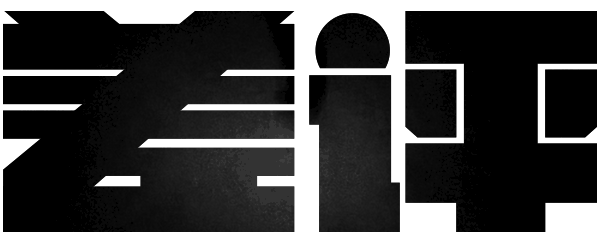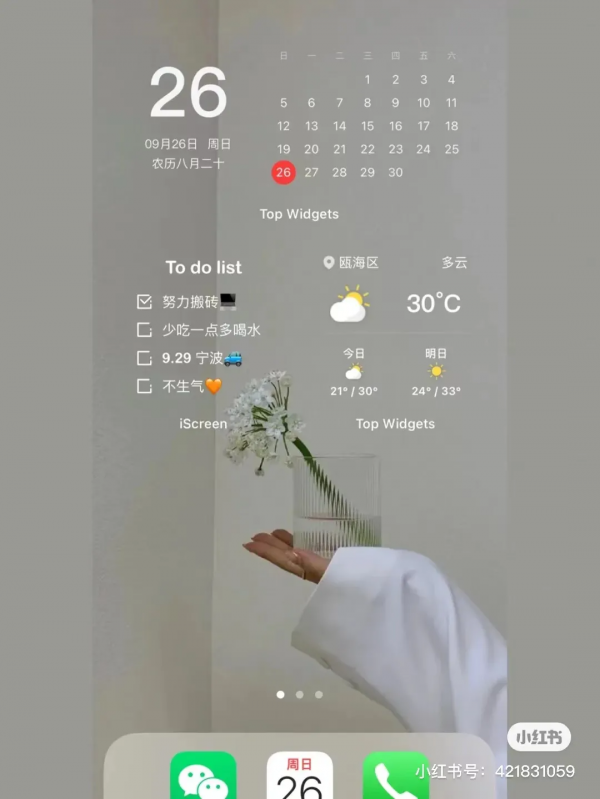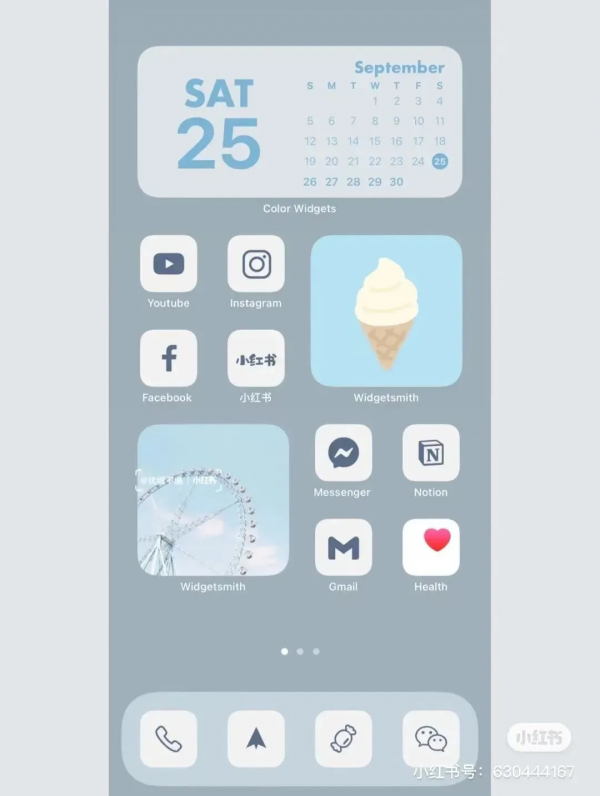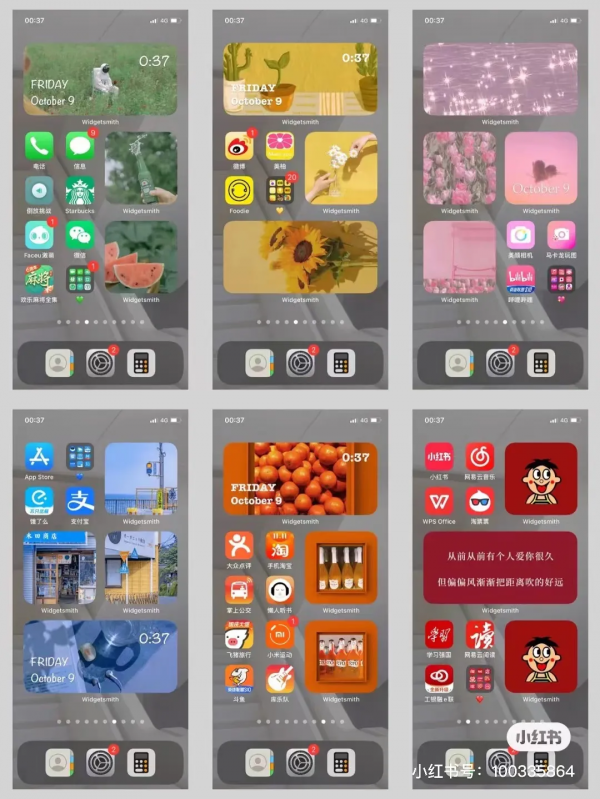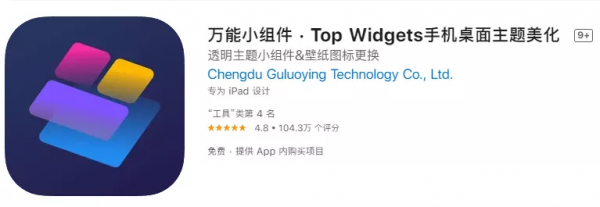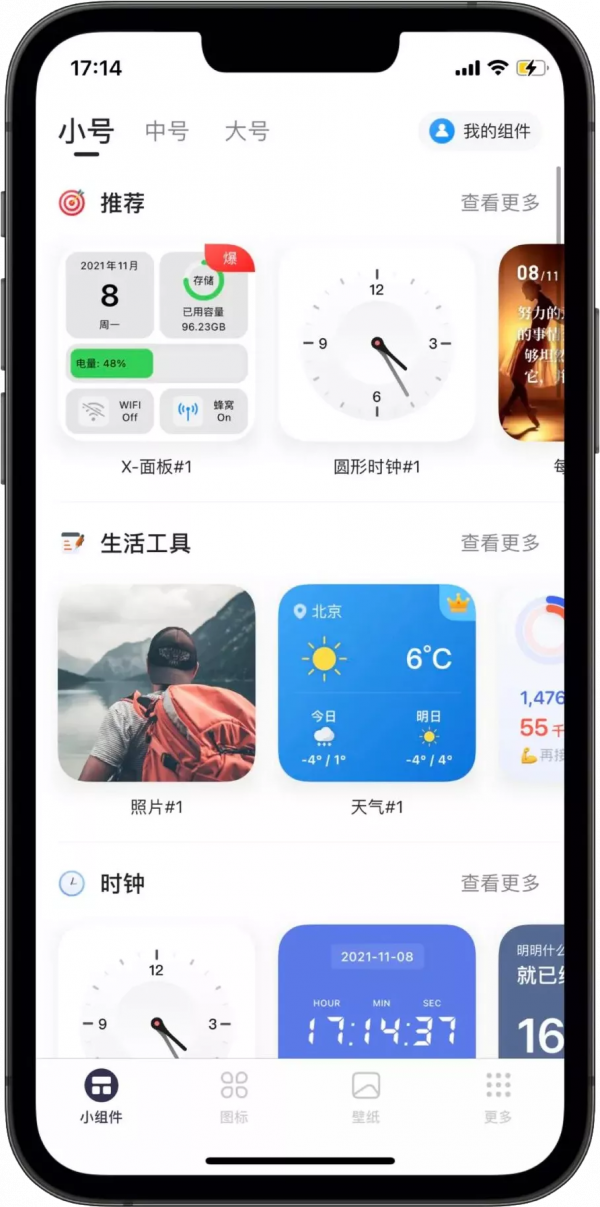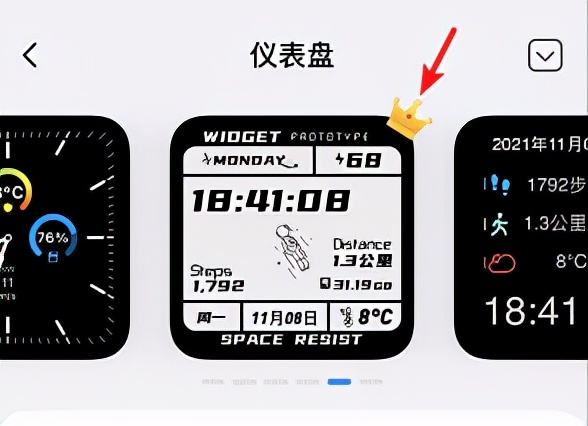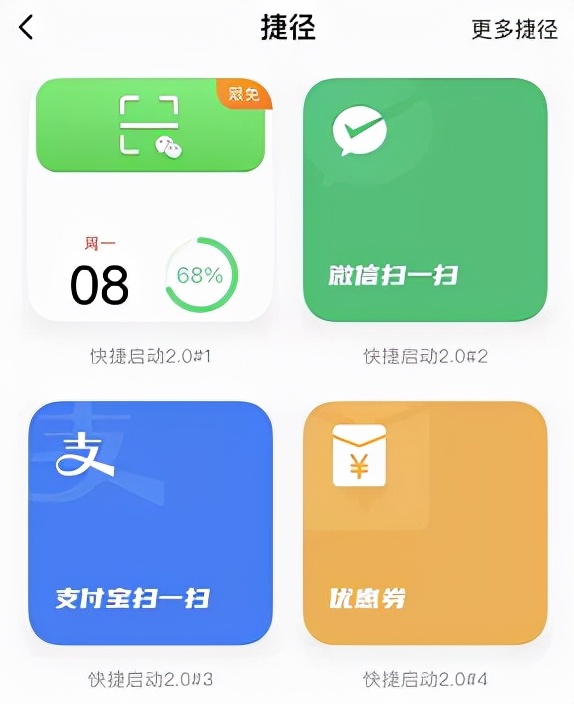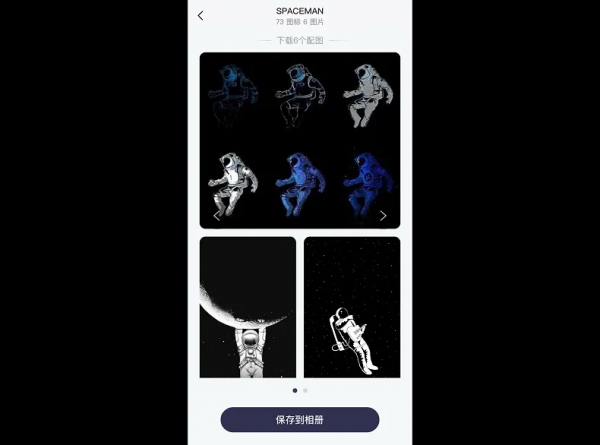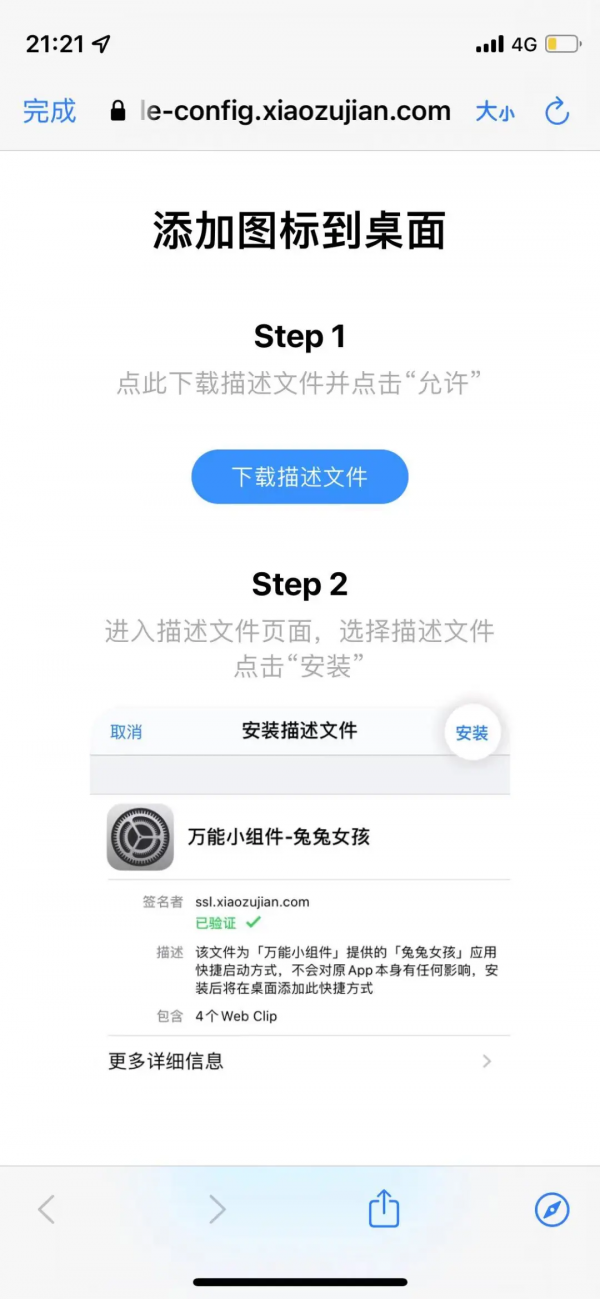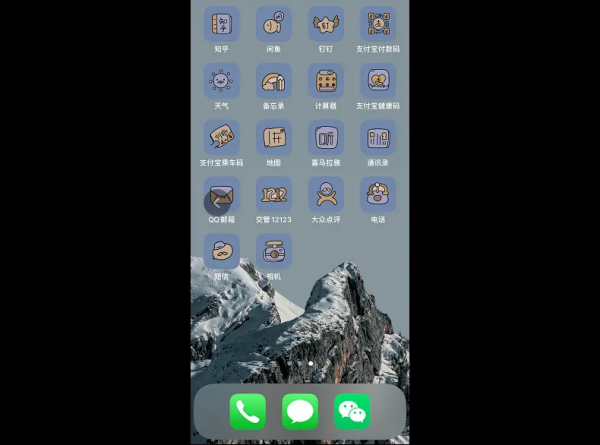最近世超在刷小紅書的時候,意外發現了一個神仙 App,( 請不要問我為什麼一個男程式設計師會去刷小紅書 )。
眾所周知啊,給 iPhone 換主題是出了名的麻煩,需要在 iOS 的桌面上建立一個“ 假的圖示 ”,然後透過捷徑把這個“ 假的圖示 ”關聯到對應的 App。
世超的同事曾經花了一整天,就是為了給 iPhone 換個好看的主題。
這個 App 可以說是世超目前在iPhone 上看到的給 App 換主題最方便的,並且裡面的小元件也是最豐富的。
想要給 iPhone 搞個好看的主題,只需要一個 App 就統統搞定了,差友們可以先來看看小紅書上的優秀 iPhone 桌面,抄個作業:
一個乾淨的桌布再加上兩個透明的小元件,一個乾乾淨淨的 ins 風格 iPhone 主題桌面就完成了。
如果想要讓 iPhone 桌面更加和諧統一,那就需要把 App 的圖示也按照手機的主題進行一個調整。
再複雜一點,那就需要讓 iPhone 的 App 圖示、桌布以及小元件都按照同一個風格進行設定,看著這賞心悅目的桌面,原來 iOS 系統也可以不枯燥。
如果你有強迫症,那麼選擇這種把小元件的顏色,和 App 圖示的顏色進行搭配的 iPhone 主題,什麼叫和諧統一,這就叫和諧統一!
而以上這些主題都來自一個在 App Store 的工具類排名第四的 App —— 萬能小元件。
只需要簡單的幾步操作,基本沒什麼門檻,就能夠給自己的 iPhone 改一個獨特的主題。
差友們下載完 App 後,可以先給自己的手機挑選一個喜歡的小元件。App 按照小號、中號、大號三個規格,提供了很多既好看又好用的小元件。
喜歡工具型別的差友,可以選擇一個可以顯示電量、步數、日期以及事件的 X 面板小元件,並且按照自己的喜好,給小元件增加一些 DIY 的元素。
除了X 面板小元件,還有生活工具、時鐘、倒數日、儀表盤等等功能不同的小元件可以選擇,不過需要注意的是:萬能小元件裡並不是所有的功能都免費開放。
比如這種右上角帶個小皇冠的元件,需要內購才能夠解鎖。
好在價格也不貴,App 採用的是包月的會員制,首月大概花個兩塊錢,就能夠解鎖所有功能了,講道理花 2 塊給 iPhone 換個主題也不虧。
另外 App 還提供了一些已經做好的捷徑,放進了小元件裡。
新增在桌面之後只要點一下,就可以直接開啟類似:微信掃一掃、支付寶掃一掃、支付寶付款碼這些平時需要幾步操作才能開啟的功能。
另外還有一些快捷啟動的小元件,總之無論你想找好用的;還是想找好看的小元件,都能夠輕鬆搞定。
新增完小元件後,接下來就是給 iPhone 換主題了。
差友們點開圖示,可以看到裡面有各種各樣的 iPhone 手機主題可以選擇。
App 就像是一個開放的主題平臺,裡面都是網友們提供的各種 iPhone 主題。
而想要把這些主題安裝在手機上,只需要三步操作。
第一步把 App 裡的素材下載到手機上,裡面包括了這個主題所需要的桌布和小元件的背景圖片。
接著按照 App 的提示,把這些圖示的快捷開啟方式,全部匯入到手機上,這個過程不需要大家一個個去設定。
差友們只需要把圖示對應的描述檔案安裝都手機上就可以了,基本就是傻瓜式的操作方式,安裝完描述檔案後,耐心地等待一下就行。
安裝完成後大概是這個樣子:
不過,這些安裝後的圖示都是 iPhone 的捷徑裡“ 假圖示 ”跳轉,所以點選之後,需要二次跳轉一下才能夠正常開啟。
iOS 14.3 以上的差友們,其實是可以透過在捷徑裡的一些設定,解決這個二次跳轉的問題。
感興趣的朋友們可以在萬能小元件裡,檢視具體的教程。
想要風格更統一,可以再換上同款的小元件~
透過以上這三步操作,就能夠給 iPhone 換一個好看的主題了。
雖然依舊不如 Android 上一樣方便,但是這個萬能小元件,已經是世超目前為止見過的,在 iOS 端給手機換主題,最方便的一個 App 了。
並且裡面的主題也很豐富並且好看的~
想要給手機換換主題的差友們可以去 App Store 裡搜尋: TopWidgets ,然後大概花個 5 分鐘就能夠獲得一個 App 裡的同款主題了。